【R语言与gganimate:动态图表设计的权威指南】:从入门到精通的实用技巧
发布时间: 2024-11-07 18:30:37 阅读量: 56 订阅数: 44 

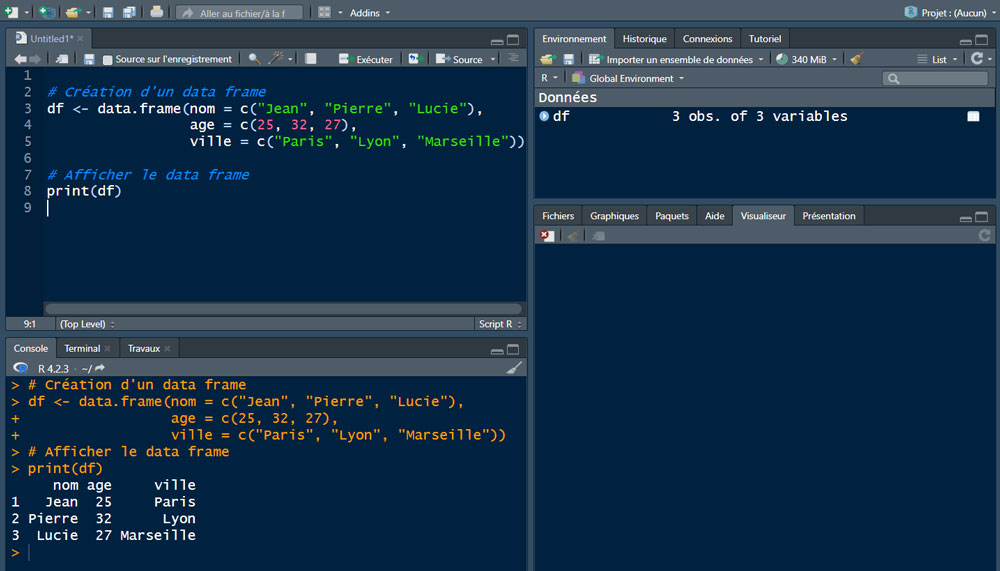
# 1. R语言与gganimate简介
在数据分析领域,R语言因其强大的图形和统计分析功能而受到广泛青睐。gganimate是R语言中用于创建动画图表的扩展包,它可以将ggplot2创建的静态图形转化为动态表现形式,以更好地展示数据随时间的变化和统计模型的动态特征。本章节旨在为您提供gganimate的入门基础,让读者快速掌握其核心概念,并激发对数据可视化的进一步探索兴趣。
# 2. gganimate基础语法与图形构建
### 2.1 gganimate的安装与基本配置
#### 2.1.1 安装gganimate包
在R中使用gganimate,首先需要安装`gganimate`包。可以通过以下命令完成安装:
```r
# 安装gganimate包
install.packages("gganimate")
```
安装完成后,需要加载该包以便使用其功能:
```r
# 加载gganimate包
library(gganimate)
```
#### 2.1.2 配置R环境
为确保gganimate的动画效果能够正确渲染,你可能需要配置R的图形设备。例如,如果你使用的是Mac系统,你可能需要安装`XQuartz`来支持`rgl`设备。对于Windows系统,通常不需要额外配置。
### 2.2 创建基本动态图表
#### 2.2.1 理解动画参数框架
gganimate的核心在于将静态图表的构建与动画参数相结合。动画参数如`transition_`函数家族允许你定义动画的变化方式,而`view_`系列函数则可以定义视角的变化。
```r
# 创建一个静态图表
static_plot <- ggplot(mtcars, aes(wt, mpg)) + geom_point()
# 添加动画效果,使点沿时间轴动态移动
animated_plot <- static_plot + transition_time(mtcars$hp)
```
这里,`transition_time()`函数根据`mtcars$hp`列的值将点移动到对应的时间轴位置,创建了时间变化的动画效果。
#### 2.2.2 制作简单的动态散点图
接下来,我们将展示如何制作一个简单的动态散点图,该散点图会根据汽车的重量和油耗数据展示随马力增加而变化的趋势。
```r
# 利用mtcars数据集创建动态散点图
animated_scatter <- ggplot(mtcars, aes(wt, mpg, colour = factor(cyl))) +
geom_point() +
transition_time(hp) +
labs(title = "动态散点图:马力与重量关系", colour = "汽缸数")
```
这个例子中,`geom_point()`是ggplot2中的几何对象层,用于生成散点图。`transition_time()`函数引入了动态效果,而`labs()`函数则添加了图表标题及颜色图例的标签。
#### 2.2.3 动态图表的高级控制
gganimate提供了额外的控制选项,如使用`shadow_wake()`添加尾迹效果,`ease()`调整动画速度曲线等。下面是一个高级控制示例,展示如何给动画添加尾迹和调整动画速度。
```r
# 在动态散点图中添加尾迹效果和动画速度调整
animated_scatter高级 <- animated_scatter +
shadow_wake(wake_length = 0.1) +
ease_aes('cubic-in-out')
# 输出动画
animate(animated_scatter高级, width = 400, height = 300)
```
### 2.3 gganimate的美学设计
#### 2.3.1 设置动画主题
gganimate内置了几种主题可供选择,例如`theme_grey()`、`theme_minimal()`等。这些主题可以用来调整动画的外观和风格。
```r
# 设置动画主题为最小主题
animated_scatter +
theme_minimal() +
theme(legend.position = "bottom")
```
#### 2.3.2 自定义动画的外观
除了内置主题,用户也可以通过`theme()`函数自定义几乎所有的动画组件。下面的代码展示了如何自定义点的大小和位置以及文本的字体和颜色。
```r
# 自定义动画点的大小、位置以及文本的样式
animated_scatter +
theme(
legend.position = "bottom",
panel.background = element_rect(fill = "grey90"),
plot.title = element_text(size = 20, color = "blue")
)
```
这里,`element_rect()`定义了图表的背景色,`element_text()`则用来设置文本元素的属性,如大小和颜色。
在本节中,我们已经学习了gganimate的基础安装和配置方法,动手创建了基础的动态图表,并对动画的外观进行了美学设计。通过代码与参数的结合使用,以及对图表动画效果的细致调整,我们得以制作出有吸引力且功能丰富的动态图形。接下来,我们将进入实践应用的章节,探讨gganimate在数据可视化中的更多高级应用。
# 3. gganimate实践应用
在掌握gganimate的基本概念和基础语法之后,接下来将深入探讨如何在实际场景中应用gganimate来创建引人入胜的动态图表。这一章节我们将探讨数据预处理、时间序列分析以及多维度动态图表设计的方法与技巧。
### 3.1 数据预处理与动画制作
数据预处理是数据分析中不可或缺的一环,数据的准确性直接影响到动态图表的表现力。
#### 3.1.1 数据转换技巧
在R语言中,数据的预处理通常借助于`dplyr`或`tidyr`等包来完成。gganimate对数据格式有其特定的要求,通常情况下,我们需要将数据转换为"长格式",使得每个变量及其对应的值都在不同的行中,这对于ggplot2系列包来说是一种常规操作。
```r
library(dplyr)
library(tidyr)
# 假设我们有一个宽格式数据框df_wide
df_wide <- data.frame(
Year = 2010:2020,
GDP = c(10, 11, 12, 13, 14, 15, 16, 17, 18, 19, 20),
Population = c(20, 21, 22, 23, 24, 25, 26, 27, 28, 29, 30)
)
# 将宽格式数据转换为长格式
df_long <- df_wide %>%
gather(key = "Metric", value = "Value", -Year)
```
在上面的代码中,我们使用`gather`函数从`tidyr`包将宽格式数据框`df_wide`转换为长格式`df_long`。这里`-Year`表示Year列是不变的标识符,其他列如GDP和Population被转换为两个新的列:Metric(度量指标)和Value(值)。
#### 3.1.2 利用ggplot2绘制静态图形基础
在进行数据转换之后,接下来是利用ggplot2绘制静态图形的基础。ggplot2是gganimate的基础,了解如何用ggplot2制作静态图形对于制作动态图形至关重要。
```r
library(ggplot2)
ggplot(df_long, aes(x = Year, y = Value, color = Metric)) +
geom_line() +
theme_minimal() +
labs(title = "Time Series Data", x = "Year", y = "Value", color = "Metrics")
```
在上述代码块中,我们创建了一个基础的折线图。通过`aes`函数,我们映射了数据到图形的x轴、y轴以及颜色(区分不同的度量指标)。`geom_line`用于创建折线图,`theme_minimal`则对图表的外观进行了简化。通过这样的静态图表,我们可以观察到数据随时间的变化趋势。
### 3.2 动态图形的时间序列分析
#### 3.2.1 时间序列数据的导入与处理
时间序列数据是动态图表制作中的常见类型。处理时间序列数据,首先需要确保时间变量是正确格式的日期类型。
```r
library(lubridate)
# 假设原始数据的时间格式为字符型
df_time_series <- data.frame(
Date = c("2020-01-01", "2020-02-01", "2020-03-01"),
Value = c(10, 11, 12)
)
# 将字符型时间转换为日期格式
df_time_series$Date <- as.Date(df_time_series$Date)
```
在上述代码中,`lubridate`包的`as.Date`函数用于将字符串类型的时间转换为日期对象,这对于后续的时间序列分析至关重要。
#### 3.2.2 时间序列动画的制作
一旦时间序列数据准备就绪,我们可以开始制作动画了。gganimate提供了多种工具来控制时间序列动画的制作。
```r
library(ggplot2)
library(gganimate)
ggplot(df_time_series, aes(x = Date, y = Value)) +
geom_line(aes(group = 1)) +
transition_reveal(Date) +
labs(title = "Time Series Animation", x = "Date", y = "Value")
```
在这里,`geom_line`用于绘制折线图,`transition_reveal`函数则用于控制动画如何随时间展开。`transition_reveal`会逐步揭露随着时间变化的数据点,从而创建一个滑动窗口动画效果。
### 3.3 多维度动态图表设计
#### 3.3.1 理解分组动画
当数据具有多个维度时,分组动画可以增强图表的表达力。gganimate允许我们根据不同的数据组别来添加动画效果。
```r
# 假设我们有一个分组数据框df_grouped
df_grouped <- data.frame(
Category = c("A", "B", "A", "B", "A"),
Year = c(2018, 2018, 2019, 2019, 2020),
Value = c(50, 60, 70, 80, 90)
)
ggplot(df_grouped, aes(x = Year, y = Value, group = Category, color = Category)) +
geom_line() +
transition_reveal(Year) +
labs(title = "Grouped Time Series Animation", x = "Year", y = "Value")
```
在此代码块中,我们首先通过`aes`函数将不同的数据组别通过颜色区分,并在动画中利用`transition_reveal`根据年份来逐步展示每个组别的动态变化。
#### 3.3.2 制作复合动画效果
复合动画效果是将分组动画进一步扩展,通过组合不同的动画元素,来增强视觉表现力。
```r
# 使用ggplot2创建复合动画的基础图形
gg <- ggplot(df_grouped, aes(x = Year, y = Value, group = Category, color = Category)) +
geom_line() +
labs(title = "Composite Animation", x = "Year", y = "Value") +
theme_minimal()
# 添加过渡时间动画
gg <- gg + transition_time(Year)
# 添加动画细节
gg <- gg + shadow_mark(alpha = 0.3, size = 0.5)
# 渲染动画
animate(gg, nframes = 100, width = 600, height = 400)
```
上述代码展示了创建复合动画的完整过程。通过`transition_time`函数,我们为每个数据点添加了基于时间的过渡动画,并通过`shadow_mark`函数为图表添加了阴影效果,让动态效果更加流畅和自然。
### 本章小结
本章通过数据预处理、时间序列分析和多维度动态图表设计三个角度探讨gganimate在实践应用中的方法和技巧。我们从基础的数据转换讲起,逐步过渡到使用ggplot2制作静态图形,并最终通过gganimate的多种过渡效果创建了动态图表。本章内容旨在帮助读者能够独立地在实际项目中运用gganimate制作高质量的动态图形,为数据分析和可视化带来新的视角和工具。
# 4. gganimate的高级技巧与性能优化
gganimate的强大之处在于它不仅能够创建基础动画,还能通过高级技巧实现复杂的动画效果,并且支持性能优化来应对大规模数据。本章节将深入探讨如何使用gganimate的进阶功能,以及如何优化动画性能以达到最佳的展示效果。
## 4.1 进阶动画效果与控制
### 4.1.1 跨帧动画与过渡效果
gganimate允许用户创建跨帧动画和过渡效果,为图表添加流畅的视觉效果。这涉及到如何定义对象在不同帧之间的移动和变化。
```r
library(ggplot2)
library(gganimate)
# 创建一个基础的静态散点图
p <- ggplot(mtcars, aes(wt, mpg)) +
geom_point()
# 使用过渡_reveal来显示数据点随时间的揭示过程
animate(p + transition_reveal(along = row.names(mtcars)))
```
上述代码展示了如何使用`transition_reveal`函数创建一个过渡效果,使得散点图中的数据点能够随时间逐个显示。这个动画效果可以加强观众对数据点出现顺序的感知,使得图表的解读更具指导性。
### 4.1.2 动画事件触发与暂停控制
在某些情况下,你可能希望在动画中特定的点添加事件触发效果,或是控制动画的播放与暂停。
```r
# 使用event_timer来控制特定时间点的事件触发
animate(p + transition_time(mpg) + enter_fade() + exit_fade())
```
在这段代码中,`transition_time`函数使得每个点在它们在`mpg`变量所表示的时间内逐渐淡入和淡出。这种方法适用于制作时间序列数据动画,尤其是当数据点需要在特定时间点内展示时。
## 4.2 gganimate的性能调优
### 4.2.1 识别并优化性能瓶颈
动画在处理大量数据时可能会遇到性能瓶颈,这通常发生在数据的渲染阶段。优化的第一步是识别瓶颈所在。
```r
# 使用渲染函数分析动画性能
animate_test <- function(data) {
p <- ggplot(data, aes(x, y)) + geom_point()
animate(p + transition_time(time), renderer = renderMovie)
}
```
这里的`renderMovie`函数用于生成性能测试报告,通过比较不同渲染方法的效率,可以找出性能瓶颈。一旦识别出问题所在,就可以通过优化数据结构、减少图形复杂度、优化ggplot2的图层设置等方法来提高性能。
### 4.2.2 并行处理与内存管理
在gganimate中实现并行处理和内存管理有助于提升动画渲染的效率。
```r
# 使用并行处理来加速动画渲染
animate(p + transition_reveal(along = time), renderer = render_parallel())
```
上述代码片段中的`render_parallel`函数用于开启并行处理,它会利用多核处理器同时渲染多个动画帧。这种方法可以显著减少动画渲染的总时间,尤其是在创建高分辨率视频时。
## 4.3 创建可交互的动态图表
### 4.3.1 集成Shiny实现交互式动画
Shiny是R语言的一个交互式应用框架,与gganimate结合可以创建出具有交云功能的动态图表。
```r
# Shiny应用中的gganimate代码片段
ui <- fluidPage(
plotOutput("animatedPlot", width = "100%", height = "500px")
)
server <- function(input, output) {
output$animatedPlot <- renderPlot({
p <- ggplot(mtcars, aes(wt, mpg)) + geom_point()
p + transition_reveal(along = row.names(mtcars)) # 动画设置
})
}
shinyApp(ui, server)
```
这段代码展示了如何将gganimate与Shiny应用集成。用户可以通过Shiny界面与图表互动,比如通过控制条来调节动画速度、暂停播放等。
### 4.3.2 导出动画为视频或GIF格式
最后,将gganimate动画导出为视频或GIF格式是分享动画成果的重要步骤。
```r
# 导出动画为视频
animate(p + transition_reveal(along = time), renderer = av_renderer())
# 导出动画为GIF
animate(p + transition_reveal(along = time), renderer = gif_renderer())
```
在实际操作中,`av_renderer`函数会生成一个视频文件,而`gif_renderer`函数会生成一个GIF文件。导出过程中,可以选择不同的分辨率和帧速率来优化最终输出的文件质量。
以上章节内容是基于gganimate的高级技巧和性能优化的详细解读,涵盖了跨帧动画、性能调优和交互式图表的创建。这些内容为读者提供了深入了解gganimate高级应用的能力,使得他们能够创造出既美观又实用的动态图表。
# 5. 案例研究与gganimate应用策略
## 5.1 真实世界数据分析案例
### 5.1.1 金融时间序列分析案例
在金融领域,时间序列分析是必不可少的工具,尤其在市场动态监测和风险评估中有着广泛的应用。gganimate可以使金融数据分析的展示变得更加生动和直观。以下是一个基于R语言和gganimate的金融时间序列分析案例。
首先,我们需要准备数据。我们使用一个简单的股票价格数据集,其中包含日期、开盘价、最高价、最低价和收盘价。接下来,我们将使用`tidyverse`包进行数据预处理,并使用`ggplot2`和`gganimate`来创建动态图表。
```r
# 安装并加载必要的包
install.packages(c("tidyverse", "gganimate", "scales"))
library(tidyverse)
library(gganimate)
library(scales)
# 假设我们已经有了一个名为stock_data的数据框架,包含以下列:date, open, high, low, close
# 创建一个基础的静态图表
static_plot <- ggplot(stock_data, aes(x = date, y = close)) +
geom_line() +
theme_minimal() +
labs(title = "Daily Stock Price", x = "Date", y = "Close Price")
# 动态化图表 - 将时间序列转化为动画
animated_plot <- static_plot +
transition_reveal(date) +
labs(title = "Daily Stock Price over Time")
# 输出动画
animate(animated_plot, width = 800, height = 400)
```
这个动态图表可以清楚地展示股票价格随时间变化的趋势。`transition_reveal`函数使图表在每个时间点逐渐“展开”,揭示新的数据点。
### 5.1.2 生物信息学数据动态展示案例
生物信息学领域的数据分析往往涉及到复杂的数据结构和多层次的信息。gganimate可以用于展示基因表达随时间或条件变化的动态图表,有助于生物学家更好地理解数据模式。
假设有实验条件下的基因表达数据,我们想观察特定基因在不同条件下的表达差异。
```r
# 准备基因表达数据
gene_expression_data <- read.csv("path/to/gene_expression_data.csv")
colnames(gene_expression_data) <- c("gene", "condition", "expression")
# 创建一个基础的静态热图
static_heatmap <- ggplot(gene_expression_data, aes(x = condition, y = gene, fill = expression)) +
geom_tile() +
theme_minimal() +
scale_fill_gradient(low = "blue", high = "red") +
labs(title = "Gene Expression Heatmap", x = "Condition", y = "Gene")
# 使用过渡效果动态展示热图
animated_heatmap <- static_heatmap +
transition_states(states = condition, transition_length = 1, state_length = 1)
# 输出动画
animate(animated_heatmap, width = 800, height = 800)
```
在这个例子中,`transition_states`函数用于按照不同的条件切换热图的状态,使观察者能够清楚地看到每个条件下基因表达的差异。
通过这些案例,我们可以看到gganimate不仅能够为数据分析提供美观的动态展示,还能增强数据的可读性和解释力。
0
0





